Apigee Edge का दस्तावेज़ देखा जा रहा है.
Apigee X के दस्तावेज़ पर जाएं. जानकारी
पोर्टल के उपयोगकर्ताओं को मैनेज करें. इसके बारे में यहां दिए गए सेक्शन में बताया गया है. इंटिग्रेट किए गए पोर्टल पर उपयोगकर्ता खाता बनाना लेख भी पढ़ें.
उपयोगकर्ताओं की सूची वाला पेज एक्सप्लोर करना
उपयोगकर्ता पेज को ऐक्सेस करने के लिए:
- पोर्टल की सूची देखने के लिए, साइड नेविगेशन बार में पब्लिश करें > पोर्टल चुनें.
- उस पोर्टल की लाइन पर क्लिक करें जिसके उपयोगकर्ताओं की जानकारी देखनी है.
- पोर्टल के लैंडिंग पेज पर, खाते पर क्लिक करें.
इसके अलावा, सबसे ऊपर मौजूद नेविगेशन बार में ड्रॉप-डाउन मेन्यू में जाकर, खाते भी चुने जा सकते हैं. - उपयोगकर्ता टैब पर क्लिक करें.
उपयोगकर्ताओं की सूची दिखेगी.
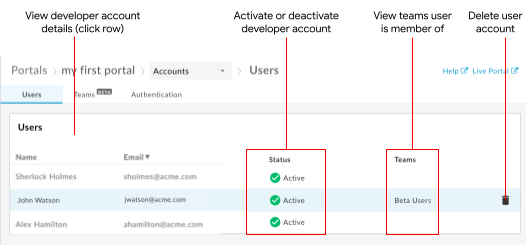
इमेज में हाइलाइट किए गए तरीके से, उपयोगकर्ताओं की सूची में जाकर ये काम किए जा सकते हैं:
- सभी उपयोगकर्ता खातों की जानकारी देखना. इसमें नाम, ईमेल पता, चालू करने की स्थिति, और रजिस्टर करने की तारीख शामिल है
- अगर आपने टीम की सुविधा के बीटा वर्शन में रजिस्टर किया है, तो उन टीमों को देखें जिनमें पोर्टल के हर उपयोगकर्ता की सदस्यता है. इसके लिए, टीम (बीटा वर्शन) का इस्तेमाल करके, ऐप्लिकेशन की ज़िम्मेदारी शेयर करना लेख पढ़ें
- उपयोगकर्ता के खाते की जानकारी देखना
- किसी ऐसे उपयोगकर्ता खाते को चालू करना जिसे मैन्युअल तरीके से चालू करना ज़रूरी है या जिसे बंद कर दिया गया है
- किसी उपयोगकर्ता खाते को बंद करना
- उपयोगकर्ता खाता मिटाना
उपयोगकर्ता के खाते की जानकारी देखना
उपयोगकर्ता के खाते की जानकारी देखने के लिए:
- उपयोगकर्ता पेज को ऐक्सेस करें.
- उस उपयोगकर्ता की लाइन पर क्लिक करें जिसके खाते की जानकारी आपको देखनी है.
उपयोगकर्ता खाते की जानकारी पेज दिखेगा.
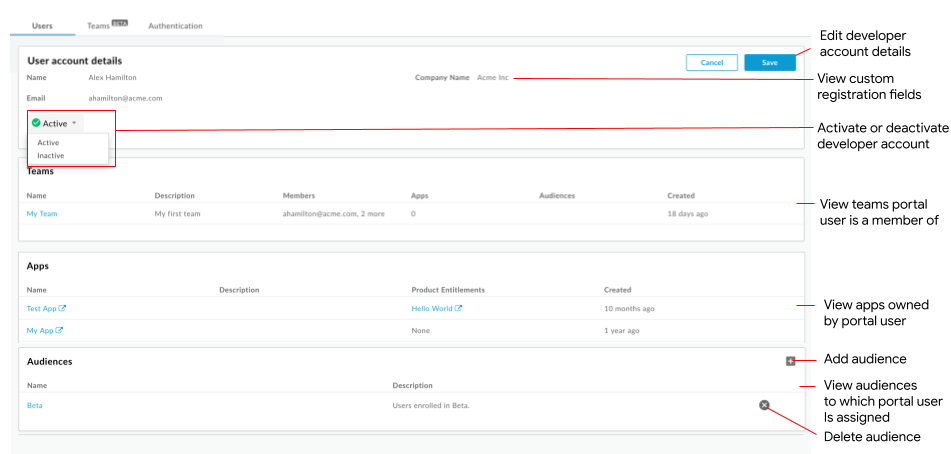
पिछली इमेज में हाइलाइट किए गए तरीके से, उपयोगकर्ता खाते की जानकारी वाले पेज पर ये काम किए जा सकते हैं:
- उपयोगकर्ता खाते का नाम, ईमेल, और चालू करने की स्थिति देखना
- किसी उपयोगकर्ता खाते को चालू या बंद करना
- कस्टम रजिस्ट्रेशन फ़ील्ड देखें. इसके लिए, खाता बनाने वाले पेज पर कस्टम रजिस्ट्रेशन फ़ील्ड जोड़ना लेख पढ़ें
- पोर्टल के उपयोगकर्ता के बनाए गए ऐप्लिकेशन देखना (डेवलपर ऐप्लिकेशन रजिस्टर करना देखें)
अगर आपने टीम की सुविधा के बीटा वर्शन में रजिस्टर किया है, तो खाते की जानकारी वाले पेज पर जाकर ये काम किए जा सकते हैं:
- उन टीमों को देखना जिनका पोर्टल उपयोगकर्ता सदस्य है और उनसे जुड़ी जानकारी (डेवलपर टीमों का इस्तेमाल करके, ऐप्लिकेशन की ज़िम्मेदारी शेयर करना (बीटा वर्शन) देखें)
- पोर्टल के उपयोगकर्ता से जुड़ी ऑडियंस मैनेज करना (अपने पोर्टल के लिए ऑडियंस मैनेज करना देखें)
उपयोगकर्ता खाते चालू करना
आपको इन स्थितियों में, उपयोगकर्ता खाते को मैन्युअल तरीके से चालू करना पड़ सकता है:
- आपके पोर्टल को इस तरह कॉन्फ़िगर किया गया है कि हर उपयोगकर्ता खाते को मैन्युअल तरीके से चालू करना ज़रूरी है. इस बारे में ज़्यादा जानने के लिए, उपयोगकर्ता खातों को मैन्युअल तरीके से चालू करने की सुविधा कॉन्फ़िगर करना लेख पढ़ें.
- किसी उपयोगकर्ता के खाते को बंद कर दिया गया है और आपको उसे चालू करना है.
दोनों ही मामलों में, उपयोगकर्ता खातों की सूची में उपयोगकर्ता खाते की स्थिति बंद है के तौर पर दिखती है.
उपयोगकर्ता की जानकारी वाले पेज से किसी उपयोगकर्ता खाते को चालू करने के लिए:
- उपयोगकर्ता पेज को ऐक्सेस करें.
- उस उपयोगकर्ता खाते की लाइन पर क्लिक करें जिसे आपको चालू करना है.
 पर क्लिक करें.
पर क्लिक करें. - ड्रॉप-डाउन मेन्यू से चालू है चुनें.
- सेव करें पर क्लिक करें.
उपयोगकर्ता खाते बंद करना
ऐसा हो सकता है कि आपको किसी उपयोगकर्ता खाते को इंटिग्रेट किए गए पोर्टल को ऐक्सेस करने से रोकना हो. ऐसा कुछ समय के लिए या हमेशा के लिए किया जा सकता है. इस मामले में, उपयोगकर्ताओं की सूची में उपयोगकर्ता खाते की स्थिति बंद है के तौर पर दिखती है. साथ ही, पोर्टल का उपयोगकर्ता साइन इन नहीं कर सकता.
उपयोगकर्ता की जानकारी वाले पेज से किसी उपयोगकर्ता के खाते को बंद करने के लिए:
- उपयोगकर्ता पेज को ऐक्सेस करें.
- उस उपयोगकर्ता खाते की लाइन पर क्लिक करें जिसे आपको बंद करना है.
 पर क्लिक करें.
पर क्लिक करें. - ड्रॉप-डाउन मेन्यू में, इनऐक्टिव चुनें.
- सेव करें पर क्लिक करें.
उपयोगकर्ता खाते मिटाना
आपके पास उस उपयोगकर्ता खाते को मिटाने का विकल्प है जिसकी अब आपको ज़रूरत नहीं है.
किसी उपयोगकर्ता खाते को मिटाने के लिए:
- उपयोगकर्ता पेज को ऐक्सेस करें.
- ऐक्शन मेन्यू दिखाने के लिए, कर्सर को उस उपयोगकर्ता खाते पर ले जाएं जिसे मिटाना है.
- उपयोगकर्ता खाता मिटाने के लिए,
 पर क्लिक करें.
पर क्लिक करें. - कार्रवाई की पुष्टि करने के लिए, प्रॉम्प्ट में मिटाएं पर क्लिक करें.

